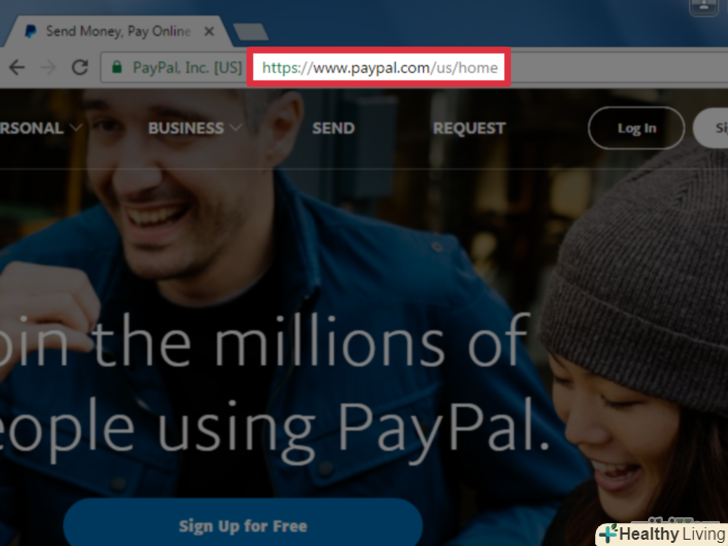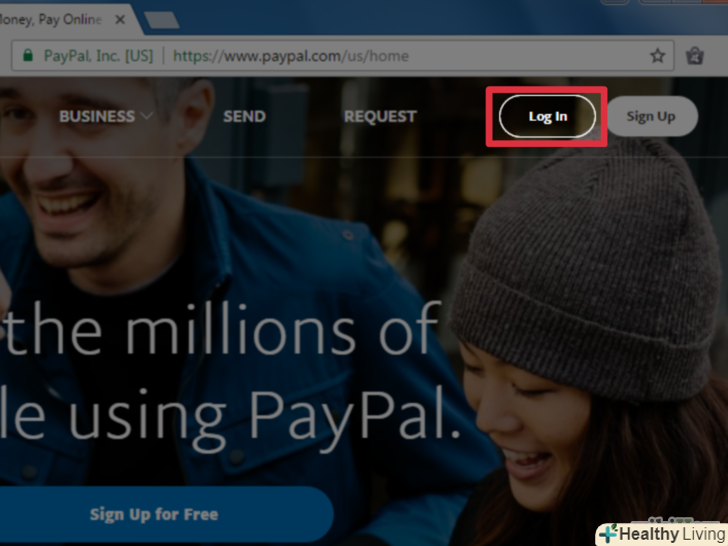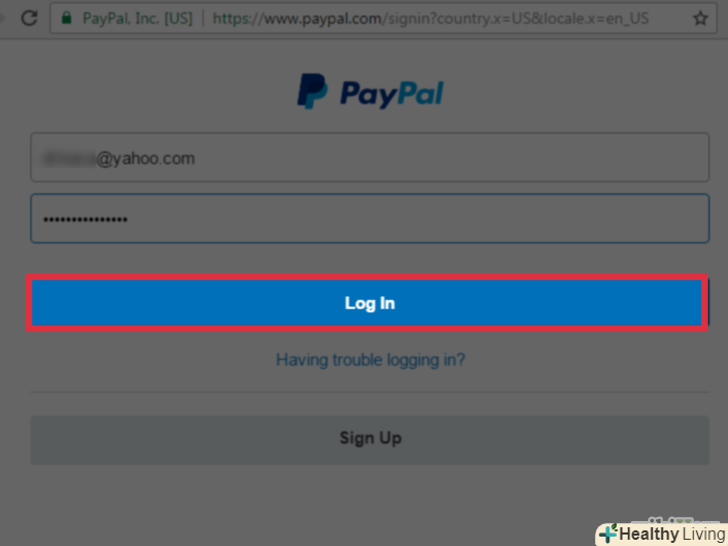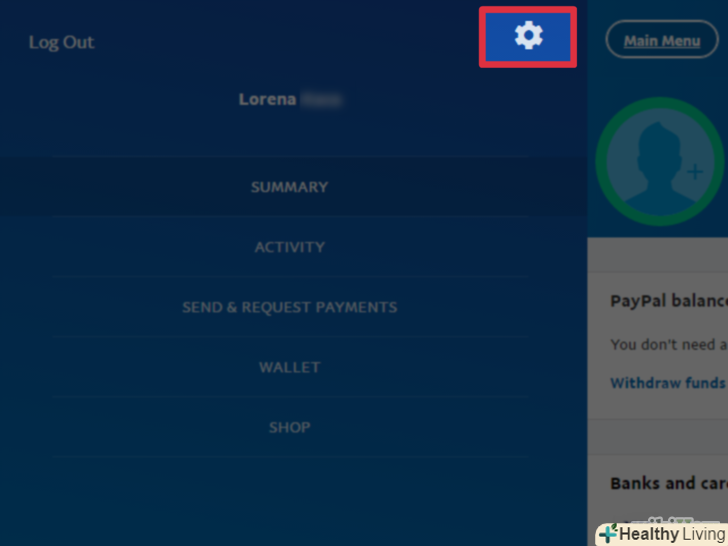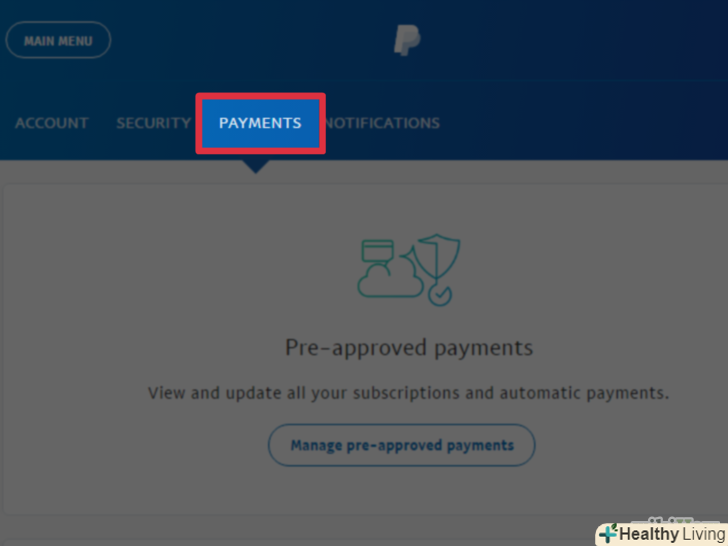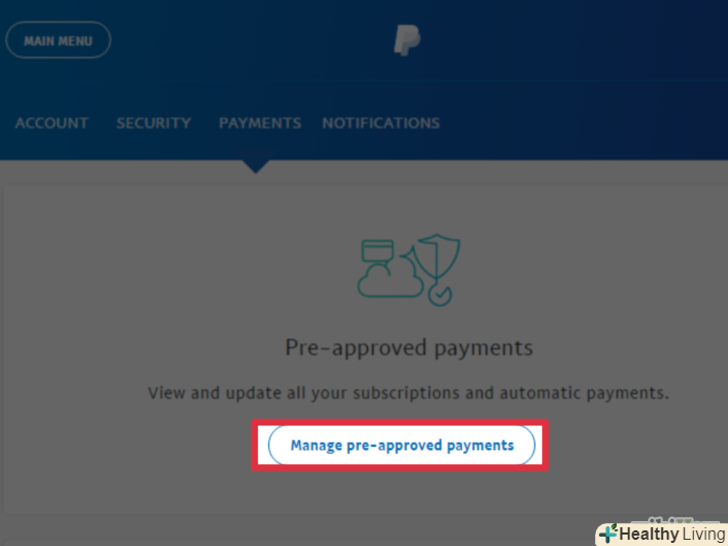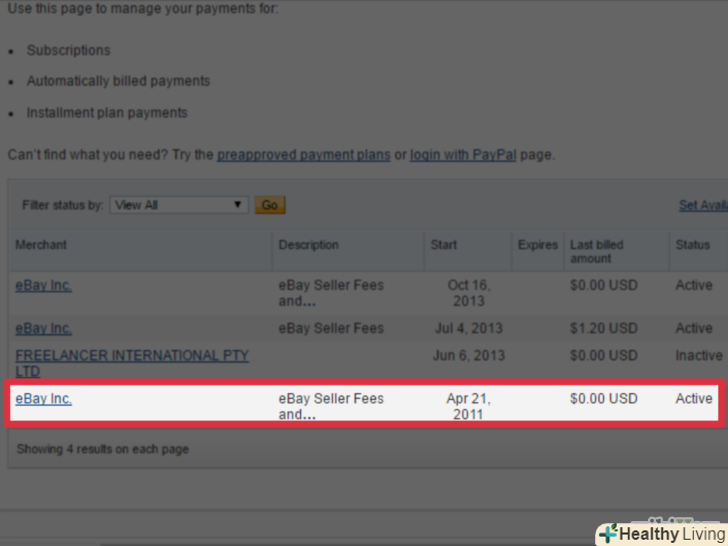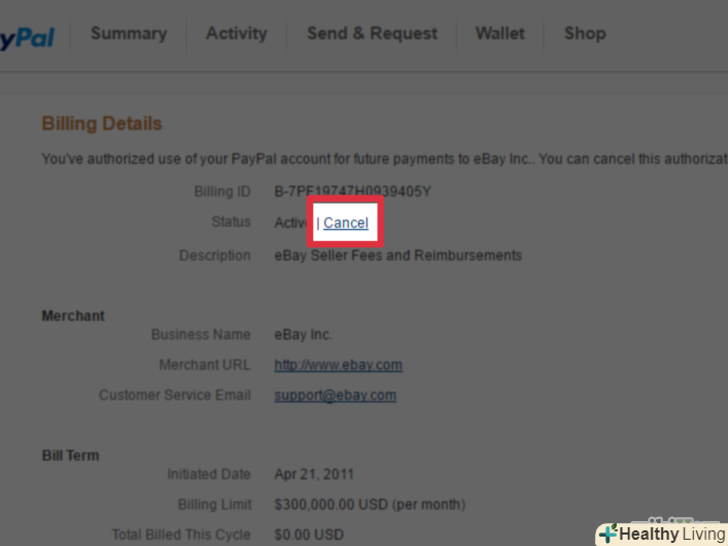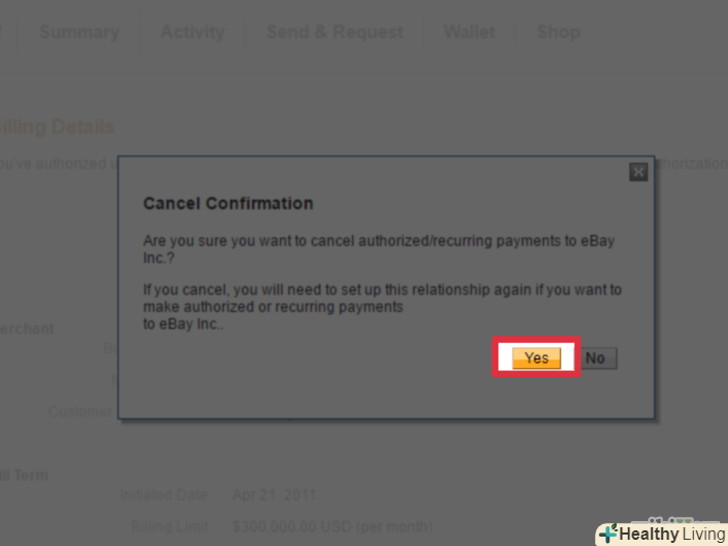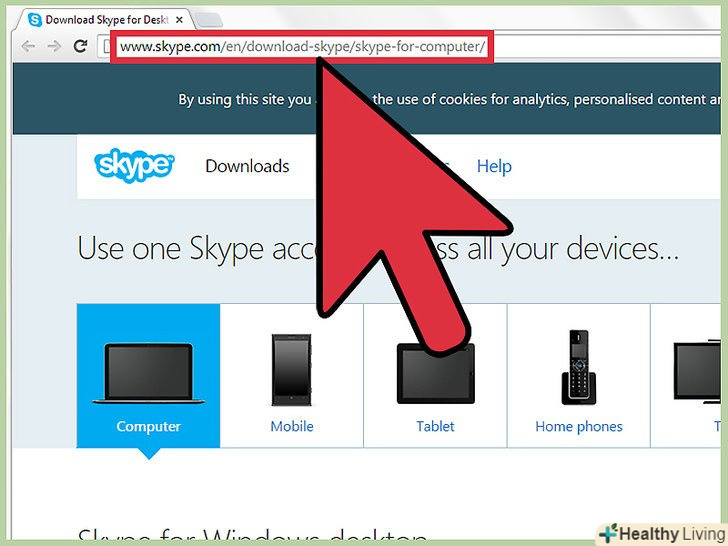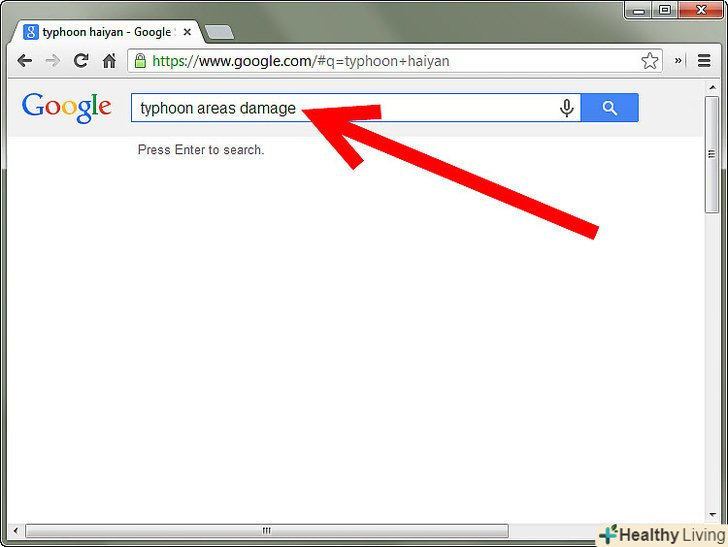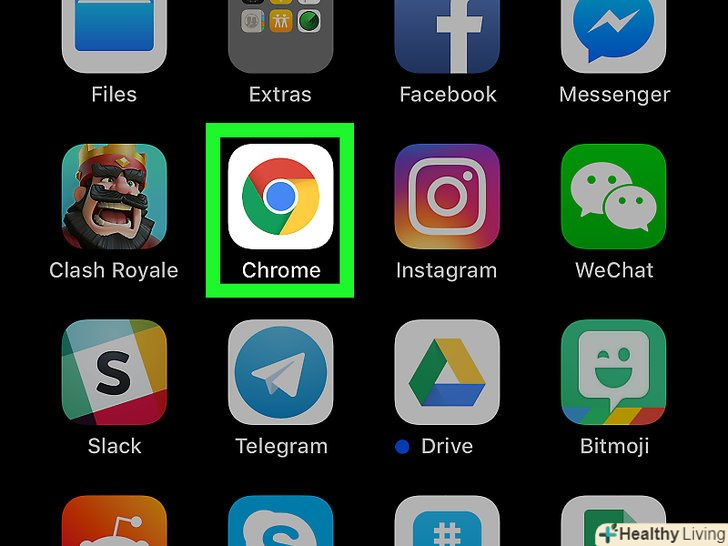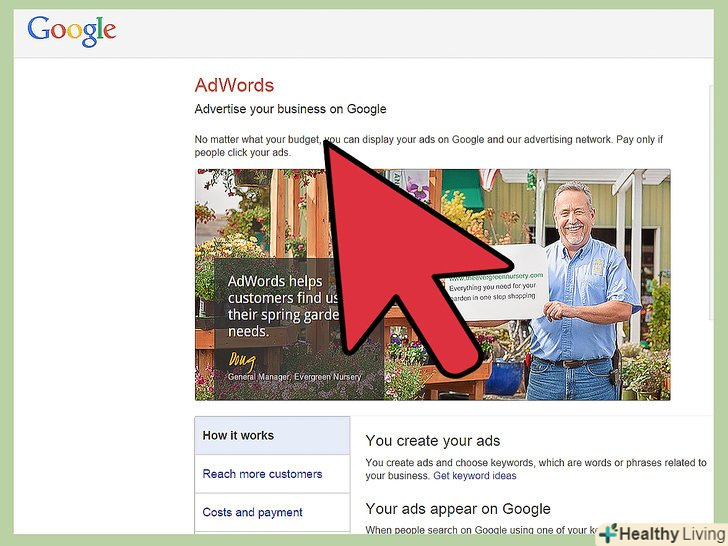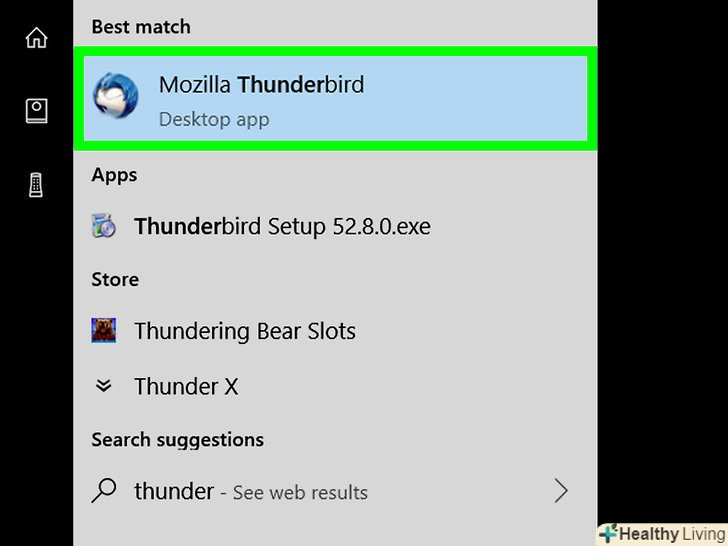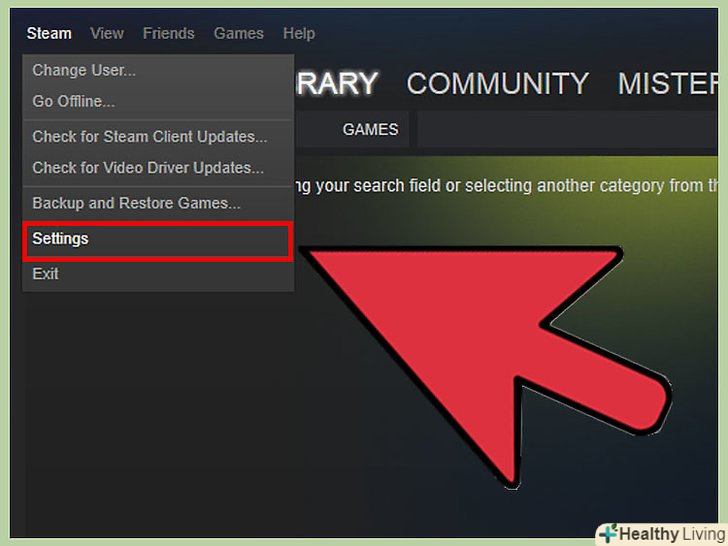Багато веб-сайтів та інших комерційних підприємств дають своїм клієнтам можливість підписатися на журнал або іншу періодичну послугу, використовуючи опцію підписки на PayPal. Щомісяця або в кінці кожного конкретного періоду часу PayPal автоматично генерує платіжну операцію, що знімає з Вашого рахунку кошти за підписку. У деяких випадках обліковий запис може ставитися до іншої компанії, а тому оплата автоматично відбувається через PayPal. Така ситуація може призвести до плутанини, коли ви хочете скасувати підписку в PayPal. Дана стаття надасть вам кілька практичних порад, які ви маєте можливість зробити для припинення здійснення автоматичного платежу.
Кроки
Метод1З 2:
Скасуйте свою підписку через веб-сайт PayPal
Метод1З 2:
 Увійдіть в свій аккаунт PayPal.
Увійдіть в свій аккаунт PayPal. Клікніть по посиланню «History» (історія) у вкладці «My Account» (Мій аккаунт) у верхній частині сторінки.
Клікніть по посиланню «History» (історія) у вкладці «My Account» (Мій аккаунт) у верхній частині сторінки. Почніть пошук. змініть дату, щоб приступити до пошуку з моменту, що йде раніше початку вашої підписки.
Почніть пошук. змініть дату, щоб приступити до пошуку з моменту, що йде раніше початку вашої підписки. Використовуйте випадаюче меню фільтрів, щоб вибрати пункт «Subscriptions» (підписки).
Використовуйте випадаюче меню фільтрів, щоб вибрати пункт «Subscriptions» (підписки). Клацніть по посиланню " Details "(деталі) або найменуванню підписки, яку ви хочете скасувати.
Клацніть по посиланню " Details "(деталі) або найменуванню підписки, яку ви хочете скасувати. Залежно від типу сторінки з підписками, на якій ви перебуваєте, у вас з'явиться кілька способів її скасування:
Залежно від типу сторінки з підписками, на якій ви перебуваєте, у вас з'явиться кілька способів її скасування:- Якщо доступно, то натисніть на посилання «Cancel Profile» (скасування профілю), що з'явилася в лівому верхньому кутку екрану під ім'ям продавця.
- Якщо доступно, то натисніть на кнопку «Cancel Subscription» (скасування підписки). Вона відображається в нижній частині сторінки.
 Підтвердіть вибір, клікнувши по кнопці «Cancel Profile» (скасування профілю) або «Cancel Subscription» (скасування підписки) відповідно.
Підтвердіть вибір, клікнувши по кнопці «Cancel Profile» (скасування профілю) або «Cancel Subscription» (скасування підписки) відповідно.
Метод2З 2:
Перейдіть на сайт продавця, щоб скасувати свою підписку
Метод2З 2:
 Визначте, чи маєте Ви можливість скасувати свою PayPal підписку через постачальника, що пропонує послугу або продукт. умови скасування залежать від сайту, так що вам, можливо, доведеться відвідати веб-ресурс В пошуках даної інформації.
Визначте, чи маєте Ви можливість скасувати свою PayPal підписку через постачальника, що пропонує послугу або продукт. умови скасування залежать від сайту, так що вам, можливо, доведеться відвідати веб-ресурс В пошуках даної інформації.- Перевірте розділи FAQ (Часті питання) або «Help» (Допомога) веб-сайту, щоб побачити, чи вказані там деталі з приводу скасування підписки.
- Зв'яжіться зі службою підтримки сайту по електронній пошті, через онлайн-форму або в онлайн-чаті і попросіть про допомогу.
 Дотримуйтесь інструкцій, наданих компанією для скасування підписки. у деяких випадках представник клієнтської служби може виявитися в змозі анулювати її для вас по телефону.
Дотримуйтесь інструкцій, наданих компанією для скасування підписки. у деяких випадках представник клієнтської служби може виявитися в змозі анулювати її для вас по телефону.
Поради
- Ви маєте право змінити спосіб оплати своєї підписки на веб-сайті PayPal, якщо просто бажаєте здійснювати платежі через інший обліковий запис. Зверніть увагу на вкладку «Pay List» (Список платежів) в розділі «Financial Information» (фінансова інформація) вашого профілю PayPal, розшукайте там ім'я продавця і спробуйте знайти можливість поміняти «Funding Source» (Джерело фінансування).
- Є ймовірність незначних відмінностей в розташуванні або формулюванні деяких кроків. Якщо вам потрібна допомога, тоді зверніться в службу роботи з клієнтами PayPal.
Попередження
- Описані дії не означають, що Ви звільнені від оплати того, що повинні.
Джерела
- Paypal Support - How to Cancel a Subscription
- Http://www.moneyscripts.net/forums/support/2009/07/17/cancelling-accounts